Инсталляция SkatePocket на КПК
advertisement
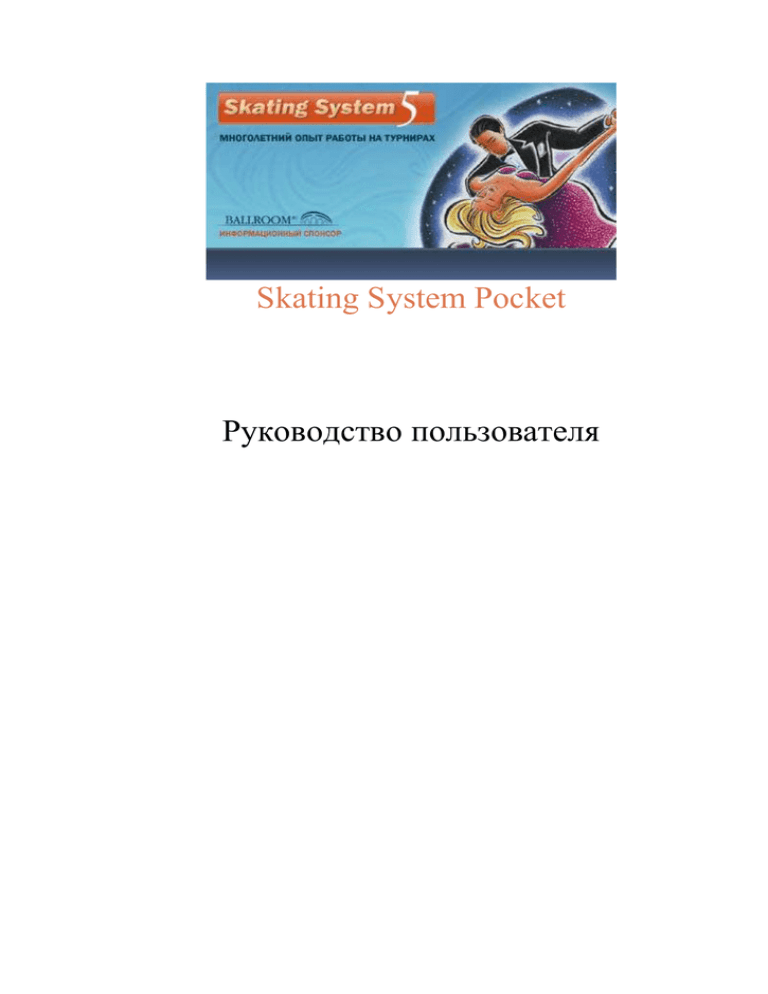
Skating System Pocket Руководство пользователя Инсталляция SkatePocket на КПК ...............................................................................................3 Настройка SkatePocket ..................................................................................................................5 Программа «SkateConfig» .............................................................................................................6 Основные принципы работы ........................................................................................................7 Ввод оценок предварительного тура .......................................................................................9 Ввод оценок финала ................................................................................................................11 Настройка Skating System 5 для работы с SkatePocket ............................................................11 Работа при нестабильной сети ...............................................................................................12 Skating System 5 (SkatePocket) www.skatingsystem.com 02.02.2011 2 Инсталляция SkatePocket на КПК Инсталляция программы возможна на КПК или коммуникатор с операционной Windows Mobile 5 или 6 и поддержкой беспроводных сетей Wi-Fi. Основной моделью, которая используется на турнирах в России, является «HP IPAQ 114». Более подробную информацию о ней Вы можете найти на сайте производителя. Для установки программы Вам следует переписать файл «SkatePocket.cab» на устройство и запустить его. По умолчанию программа будет установлена в директорию «Program Files/SkatePoket». После установки программы, Вы можете запустить программу из меню «Программы-SkatePocket». Для удобства запуска программы, Вы можете через меню «Настройки-Меню» поместить ярлык в меню пуск, а также с помощью дополнительной программы «Easy Today Launcher v1.1.0.3.CAB», которую следует установить дополнительно, ссылку на программу можно настроить на рабочем столе «Сегодня (Today)». В папке «upload» находятся файлы для обновления программы через программу «SkateSettings». Skating System 5 (SkatePocket) www.skatingsystem.com 02.02.2011 3 Обмен информацией между КПК и сервером (компьютером) осуществляется через беспроводное соединение «Wi-Fi», а также установленном на головном компьютере FTPcервер, который отвечает за передачу информации между КПК и компьютером. Дистрибутив данного сервера («FileZilla Server») вы можете скачать из пользовательского раздела сайта www.SkatingSystem.com. Включите беспроводное соединение на КПК, подключитесь к Вашей беспроводной сети. Обязательно используете защищенные сети, дабы исключить неприятности во время работы на турнире. Также лучше привязать каждый КПК к своему IP адресу в сети, чтобы избежать путаницы при возникновении внештатных ситуаций, а также для избежания проблем подключения к точкам доступа, которые самостоятельно не могут предоставить Вам динамически IP адрес. Skating System 5 (SkatePocket) www.skatingsystem.com 02.02.2011 4 Настройка SkatePocket Для работы программы Вам следует настроить информацию о адресе FTP-сервера и дополнительных директориях. Для этого на компьютере где установлен FTP-сервер, запустите программу «Skating System 5». Через меню «Настройки»-«Основные настройки» активируйте форму настроек и включите режим «Поддержка КПК». Настройки работы с КПК состоят из следующих пунктов: Ограничить действия судьи – запрещает переход между танцами, при невыполнении условия выбора пар в танце. Судья должен точно вывести нужное количество пар. Блокировка повторного входа судьи – если судья вошел в бегунок, то повторный вход данного судьи в этот же бегунок другим судьей, будет заблокирован. Данный пункт предотвращает ошибочный вход разных судей под одним именем для ввода информации. Поддержка площадок – Вы можете ограничить количество площадок, для которых происходит генерация файла для КПК. Данный режим используется на турнирах, когда Ваше количество КПК не может покрыть все площадки на турнире. У Вас КПК только для 1 площадке, на площадке номер 2, судьи работают с бумажными бегунками. Skating System 5 (SkatePocket) www.skatingsystem.com 02.02.2011 5 Через кнопку «SkatePocket». «Файл конфигурации» сгенерируйте файл настроек для В настройках FTP-сервера следует указать его IP (если он установлен на этом же компьютере, то программа автоматически предложит его Вам). Мы настоятельно рекомендуем Вам использовать логин и пароль для доступа к FTP-серверу. Не создавайте анонимных соединений, так как они могут быть использованы не только Вами, но и другими людьми через Вашу беспроводную сеть. Сохраните файл конфигурации на компьютер, а затем распространите его на все КПК, которые вы планируете использовать для работы. Если вы не будете менять настроек сети от конкурса к конкурсу, то это нужно сделать всего один раз, а потом просто использовать. Программа «SkateConfig» Вспомогательная программа, которая установлена вместе с основной программой на Ваш КПК. Она помогает сконфигурировать настройки программы, не используя прямого подключения к компьютеру. Внешний вид программы выглядит так. Skating System 5 (SkatePocket) www.skatingsystem.com 02.02.2011 6 Рассмотрим ее основные функции: Генерация файла настроек. Вы можете самостоятельно на КПК ввести параметры FTP сервера и сохранить настройки, для последующего использования в программе «SkatePocket». акже Вы можете присвоить каждой КПК уникальный идентификатор, который будет использован в системе анализа программы «Skating System 5» в будущем. После введения информации о соединении нажмите кнопку «Go» и если оно будет установлено, то нажав кнопку «Save config file» вы сохраните данные настройки на КПК. Обновление программы. Файлы, которые Вы хотите обновить должны лежать в директории «upload» Вашего FTP сервера. Предварительно следует выгрузить программу «SkatePocket» из памяти. Существует два способа обновления: 1. Обновление программы «SkatePocket», необходимые файлы для обновления есть в папке «update» дистрибутива; 2. Обновление всего дистрибутива (SkatePocket.cab), в этом случае Вам потребуется после закачки файла в директорию программы запустить «SkatePocket.cab» самостоятельно. Под кнопкой располагается информация о текущих версиях программы на КПК, а также программы на FTP. Удаление локальных оценок с КПК. После окончания турнира или перед началом следующего следует очистить информацию об оценках судьи с КПК, для этого воспользуйтесь кнопкой «Empty Marks Directory». Timer. Время в секундах, по которому происходит автоматическое обновление списка групп, когда КПК работает в форме списка групп. Используется для автоматической синхронизации информации о турнире и ее представлении в КПК. Don’t try reconnect. Если во время работы судьи в бегунке, произошел разрыв связи, то программа не будет терять дополнительное время на попытку подключения к серверу, а будет работать в автономном режиме. По окончании ввода оценок и установлении соединения в форме списка групп, оценки судьи будут закачаны на сервер. Следует использовать этот момент, когда у Вас нет стабильной связи, и происходят частые отключения от FTP сервера. При этом КПК судей начинают зависать при попытке восстановить связь. Основные принципы работы После загрузки программы в первом окне будет отражен список доступных групп, а так же информация о подключении к FTP- серверу, уровню заряда батареи КПК. Для Skating System 5 (SkatePocket) www.skatingsystem.com 02.02.2011 7 обновления информации о уровне зарядки и списка доступных групп следует использовать кнопку «Обновить». Судья должен выбрать группу, в следующем окне выбрать свою фамилию и перейти к вводу оценок. В режиме «Блокировка судьи», который выставляется в форме настроек программы «Skating System 5», судьи которые вошли в свой бегунок из списка пропадают. Это сделано с целью исключения входа разных судей под одинаковым именем. Если Вы используете систему ввода Pin-кодов, то после выбора судьи он должен ввести свой персональный Pin-код, который задается в программе Skating System 5. Skating System 5 (SkatePocket) www.skatingsystem.com 02.02.2011 8 Ввод оценок предварительного тура У каждой кнопки есть три состояния для отметки: Желтый цвет – просто пометка пары для отметки в следующий раз (для своего внутреннего использования); Зеленый цвет – основной цвет отметки, судья проводит пару в следующий тур; Красный цвет – судья отмечает пару, как нежелательную в следующем туре (для своего внутреннего использования); Переключать режимы можно двумя способами. При первом нажатии на номер пары, он становится желтым, при повторном нажатии зеленым (отметка пары), если нажать еще раз – красным. Можно сразу с помощью цветовых кнопок, расположенных внизу номера, выставить нужный режим для нужного номера, без перебора вариантов по кругу. Есть дополнительный режим, в который можно попасть, нажав на меню «Желтые». Он выводит список пар на одном экране, которые отмечены желтым цветом. Данный режим используется для добора необходимого количества пар, когда все заходы заполнены. В нижней части располагаются переключения между заходами (зеленые кнопочки с номерами заходов) и кнопка «ОК» которая служит для перехода к следующему танцу, Skating System 5 (SkatePocket) www.skatingsystem.com 02.02.2011 9 если этот танец заполнен. В экстренных случаях Вы можете воспользоваться Выпадающим списком танцев, для быстрого перехода между танцами. Переход между танцами судьей может быть заблокирован из программы «Skating System 5» в форме настроек программы. Skating System 5 (SkatePocket) www.skatingsystem.com 02.02.2011 10 Ввод оценок финала При вводе оценок финала экран выглядит следующим образом: Номера располагаются в два столбца. Существует несколько вариантов ввода мест: 1. С помощью стрелочек «Вверх» «Вниз» вы подбираете нужное значение места 2. Вы можете сначала выбрать номер пары, нажав на соответствующую кнопку. При этом текущий номер будет подцвечен зеленым цветом. Потом поставить ей нужное место, нажав на соответствующее место в нижней линейке кнопок 3. Вы можете сначала выбрать место, нажав на соответствующее место и поставить нужной паре, нажав на соответствующий номер. Места, которые уже присутствуют в ваших оценках, будут подцвечены серым цветом, если у Вас есть повторяющиеся места, то они будут подцвечены красным цветом. Места доступные для выбора, подцвечены зеленым цветом. Когда вы расставили все места, то в нижнем правом углу появится зеленая кнопка «ОК», которая позволит Вам перейти к вводу следующего танца. Настройка Skating System 5 для работы с SkatePocket Данная функция доступна только для пользователей с активной лицензией. Для ее включения, Вам следует в меню «Настройки» указать рабочую директорию, к которой открыт общий доступ через FTP-сервер. Генерация информации в файл обмена происходит при заполнении соревнований, генерации заходов, а также в принудительном порядке через контекстное меню тура. Если информация в вашем файле «group.xml» устарела, присутствует информация, которая не соответствует действительности. То вы можете просто зайти в общую директорию и удалить данный файл. Перед удалением следует убедиться, что никто из судей не использует в данный момент программу «SkatePocket». После этого при экспорте тура для КПК, данный файл будет создан заново. Сбор информации осуществляется через форму просмотра результатов, подведения итогов тура. Для информации о ходе обработки результатов в нижней части экрана появится специальная табличка: Skating System 5 (SkatePocket) www.skatingsystem.com 02.02.2011 11 В ней вы можете наблюдать за ходом обработки информации с судейских планшетов. Столбец Вход и значение «ОК» означает, что судья зашел в первый заход первого танца. Числа на пересечении судьи и танца показывают сколько пар судья отметил в данном танце зеленым цветом. Работа при нестабильной сети В программу заложена функция дублирования информации при нестабильной работе сети на турнире. Если во время работы с группой у КПК пропала связь с основным компьютером, он перестал его видеть, то программа продолжает работать но уже в автономном режиме. Определить текущий режим внутри бегунка можно на специальном индикаторе рядом с фамилией судьи. Если данный индикатор показывает «^», значит сеть настроена и данные после смены заходов передаются на головной компьютер. Если индикатор равен «_», то значит, что во время последнего сохранения информации произошел сбой и судья работает в автономном режиме. В этом введенная им информация сохраняется у него в памяти в специальной папке «Send». После ввода всей информации программа возвращается к форме списка групп. При повторной настройки сети, информация по нажатию кнопки «Обновить» будет отправлена на сервер. В не зависимости от состояния сети программа также сохраняет введенную информацию об оценках, внутри КПК (директория “Marks”). При возникновении внештатных ситуаций вы сможете использовать данные файлы для записи на основной компьютер. Возможет также ручной способ переписывания информации на уровне файлов. Skating System 5 (SkatePocket) www.skatingsystem.com 02.02.2011 12